Windows 11de parlaklığı ayarlamanın 8 yolu

Windows 11 cihazındaki parlaklığın ayarlanması için pratik bilgiler. Parlaklık kısayol tuşları ve ayarlama yöntemleri hakkında detaylar.
WhatsApp kullanıcısı mısınız ve biri sizi istemediğiniz mesajlarla veya aramalarla rahatsız mı ediyor? WhatsApp'ta herhangi birini engelleyebileceğinizi ve onların size mesaj göndermesini veya sizi aramasını engelleyebileceğinizi biliyor muydunuz? WhatsApp'ta birini engellediğinizde, bunu sizin yaptığınızı biliyorlar mı? Ne görüyorlar? WhatsApp'ta sizi engelleyen birini aradığınızda ne olur? Bunların hepsi bu kılavuzda cevaplayacağımız sorular. Ayrıca, Android akıllı telefon, iPhone veya WhatsApp Web kullanmanızdan bağımsız olarak, WhatsApp'ta birisini nasıl engelleyeceğinizi ve engelini nasıl kaldıracağınızı da göstereceğiz. Okumaya devam etmek:
İçindekiler
WhatsApp'ta birini engellediğinizde ne olur? Onlar biliyor mu?
Bunu soran çok kişi var o yüzden konuyu biraz açalım. WhatsApp'ta birini engellediğinizde şunlar olur:
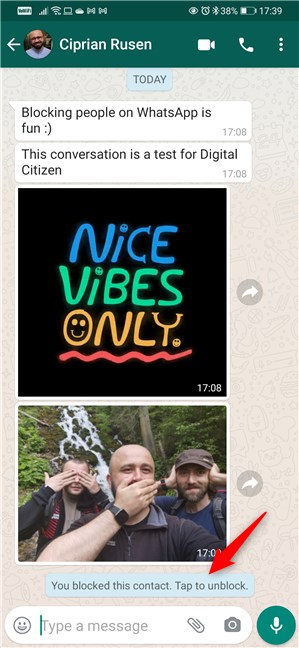
WhatsApp'ta engellenen bir kişi
Ayrıca, insanlar engellediğiniz birinin bunu yaptığınızı bilip bilmediğini de soruyor. Bahsettiğimiz gibi, onları engellediğiniz konusunda WhatsApp tarafından açıkça bilgilendirilmezler. Ancak, WhatsApp'ta engellediğiniz biri şu nedenlerle bu konuda ipuçları alabilir:
WhatsApp'ta birinin engelini kaldırdığınızda, o bunu bilecekler mi? Daha önce bahsettiğimiz ipuçlarının tersini alırlar. Bu nedenle, WhatsApp doğrudan onlara bildirimde bulunmasa da, ipuçlarını doğru bir şekilde tanımlarlarsa, onları engellediğinizi ve engellemeyi ne zaman kaldırdığınızı bilirler.
Android için WhatsApp'ta biri nasıl engellenir veya engeli kaldırılır
Android için WhatsApp'ta birini engellemek kolaydır ve aynı zamanda birçok şekilde yapabileceğiniz bir şeydir. İşte buradalar:
Android için WhatsApp'ta birisi sohbetten nasıl engellenir veya engeli kaldırılır
WhatsApp, biriyle sohbet ekranınızdan birini engellemenizi sağlar. Engellemek istediğiniz kişiyi bulun ve onunla sohbet geçmişinizi açın. Ardından, ekranın sağ üst köşesindeki Menü düğmesine dokunun.
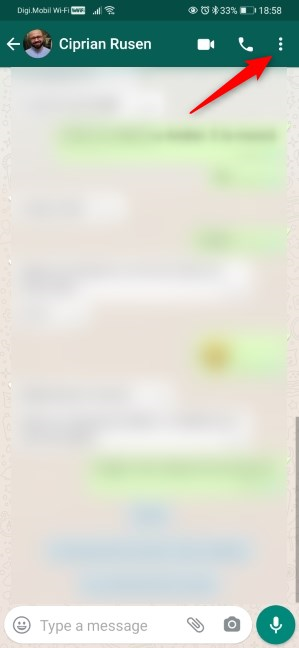
Bir sohbetin Ayarlar menüsü
Diğer'e dokunun .
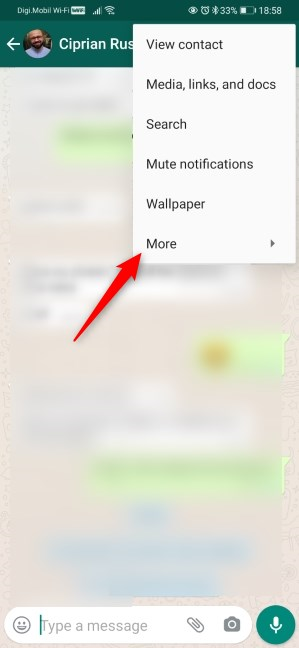
Diğer ayarları aç
Ardından, Engelle'ye dokunun .
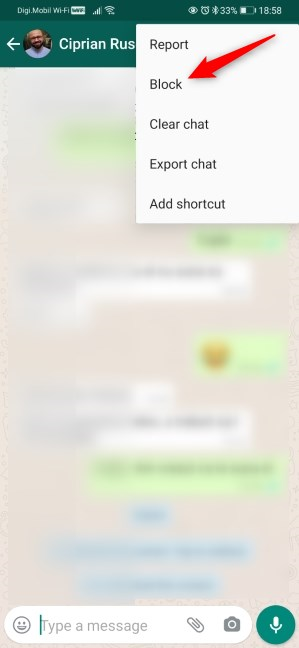
Android için WhatsApp'ta biri nasıl engellenir
WhatsApp o kişiyi engellemek isteyip istemediğinizi sorar ve “Engellenen kişiler artık sizi arayamaz veya mesaj gönderemez” diye hatırlatır. Devam etmek için tekrar Engelle'ye dokunun . Ayrıca, o kişiyi WhatsApp'a şikayet etmek istiyorsanız, belki spam veya başka nedenlerle, "Bildir ve engelle" seçeneğini de seçebilirsiniz .
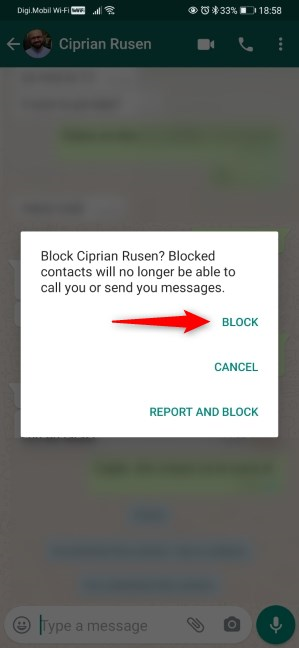
WhatsApp engellemesini onaylama
İPUCU: Birini şikayet edip engellerseniz, o kişiyle olan WhatsApp sohbet geçmişiniz silinir ve kurtarılamaz. Yalnızca o kişiyi engellerseniz, onu engellediğiniz ana kadar sohbet geçmişi bozulmadan kalır.
WhatsApp'ta birinin engellemesini kaldırmak için yukarıdaki adımları izleyin ve kişinin menüsünde Engellemeyi kaldır'ı seçin.
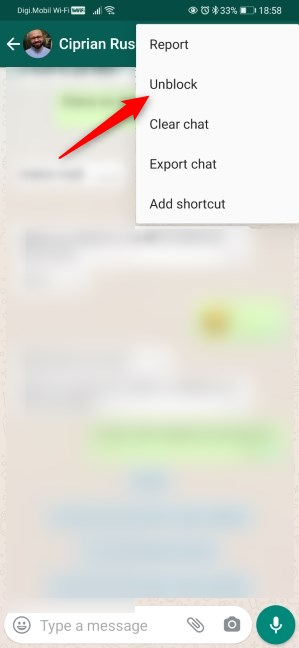
Android için WhatsApp'ta birinin sohbetten engellemesi nasıl kaldırılır
Android için WhatsApp'ta bir kişi iletişim bilgilerinden nasıl engellenir veya engeli kaldırılır
WhatsApp'ta birini engellemek için bulduğumuz ikinci yöntem, o kişiyle olan sohbet geçmişinizde de mevcuttur. Açın ve ekranın üst kısmındaki kişinin adına dokunun.
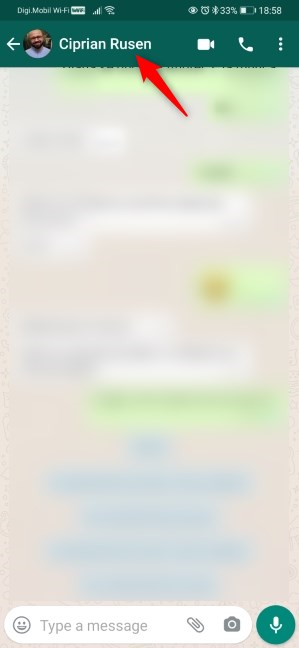
Kişi aç
Bu, o kişi ve etkileşimleriniz hakkında ayrıntıları içeren yeni bir ekran gösterir. Gerekirse kaydırın ve ekranın altındaki Engelle'ye dokunun.
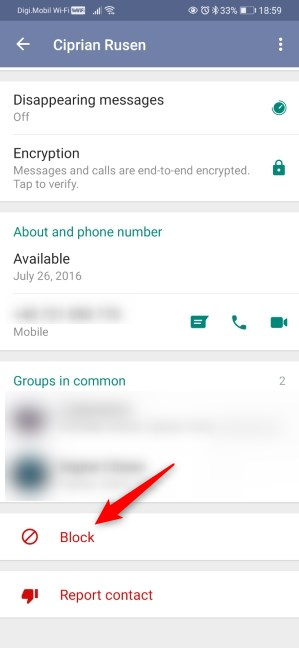
Android için WhatsApp'ta birini engelle
Bu kişiyi WhatsApp'ta engellemek istediğinizi onaylamak için bir kez daha Engelle'ye basın .
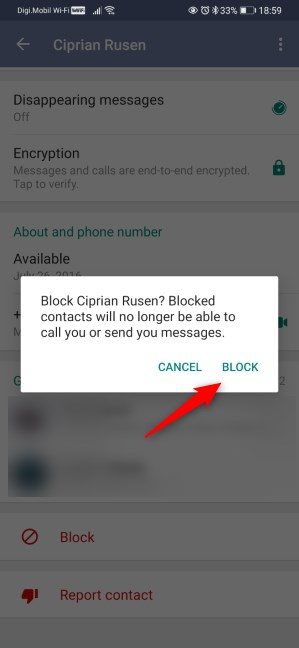
Engellemeyi onaylayın
WhatsApp'ta birinin engellemesini kaldırmak için aynı adımları izleyin ve kişinin ayrıntılar ekranında Engellemeyi kaldır'a dokunun.
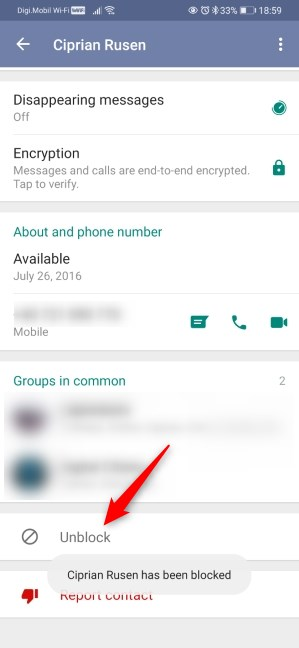
Kişi ekranından Android için WhatsApp'ta birinin engeli nasıl kaldırılır
Android için WhatsApp'ta Ayarlar'dan bir kişi nasıl engellenir veya engeli kaldırılır
WhatsApp'ta ekranın sağ üst köşesindeki menü düğmesine dokunun. Birbirine yığılmış üç nokta gibi görünüyor.
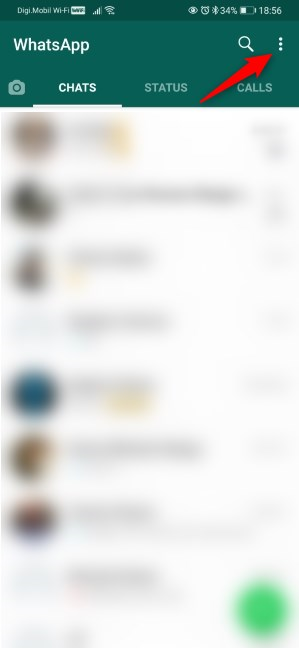
Android için WhatsApp'tan Menü düğmesi
Açılır menüden Ayarlar'ı seçin.
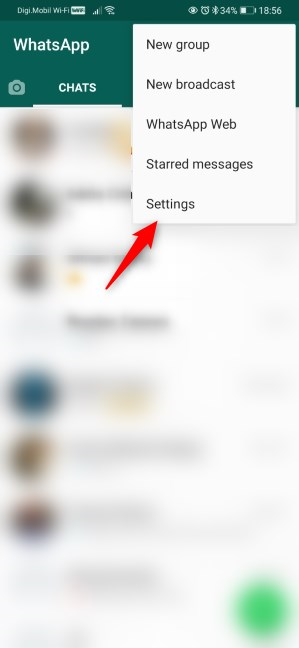
Android için WhatsApp'tan Ayarlar girişi
Hesap ayarlarınızı açmak için dokunun .
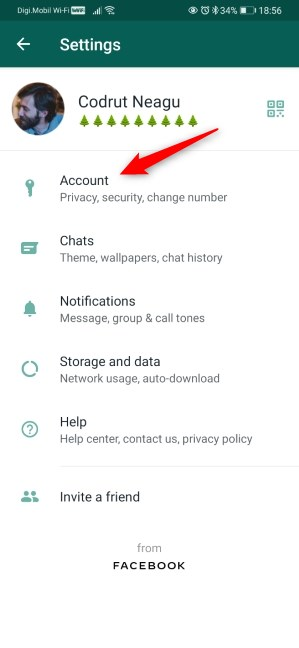
Hesap ayarlarına erişin
WhatsApp Gizlilik seçeneklerinize gidin.
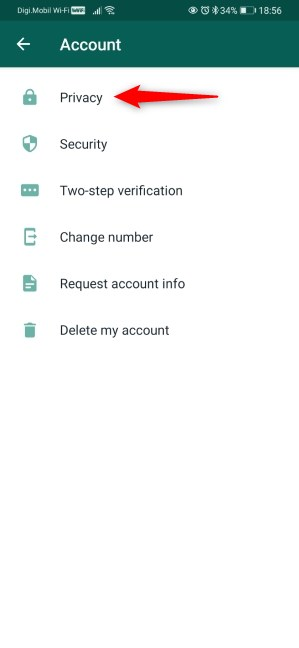
Gizlilik ayarlarını aç
Gerekirse aşağı kaydırın ve Engellenen kişiler listesini açmak için öğesine dokunun.
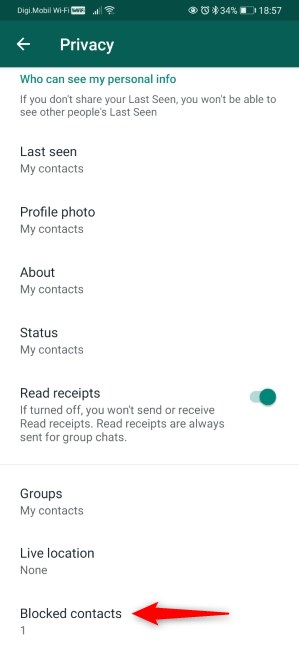
Android için WhatsApp'ta engellenen kişiler
Engellenen kişiler , WhatsApp'ta engellediğiniz tüm kişileri gösterir. Listeye yeni birini eklemek için ekranın sağ üst köşesindeki Kişi ekle düğmesine dokunun.
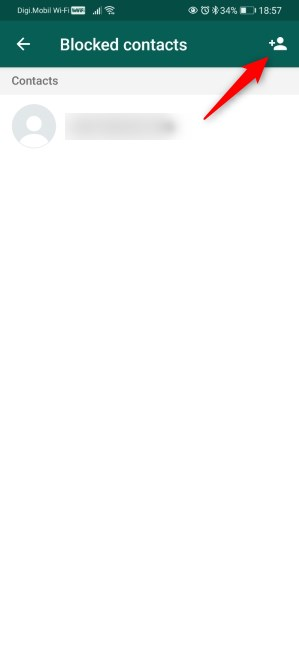
Kişi ekle
WhatsApp şimdi size tüm kişilerinizi gösteriyor. Listede gezinip engellemek istediğiniz kişiye dokunabilir veya onu bulmak için aramayı kullanabilirsiniz. Ardından, adına dokunun.
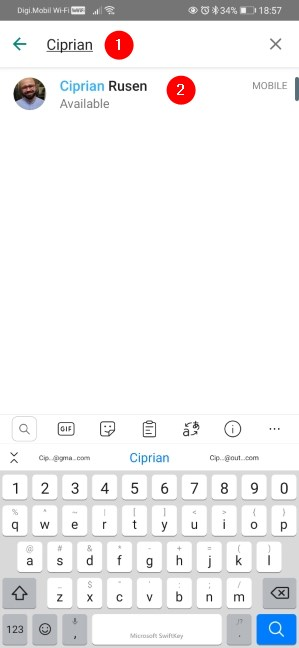
Android için WhatsApp'ta birini engelleme
WhatsApp o kişiyi anında engeller. Aşağıdaki ekran görüntüsünde görebileceğiniz gibi, artık WhatsApp engellenenler listesine eklendi.
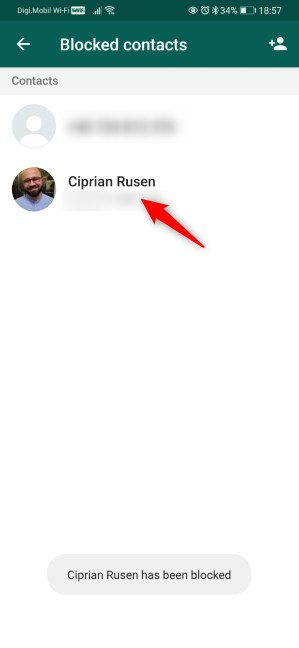
Birisi Android için WhatsApp'ta engellendi
WhatsApp'ta birinin engellemesini kaldırmak için aynı adımları izleyin ve engellenen Kişiler listesinde kişinin adına dokunun . Bu size [O Kişi] Engelini Kaldırma seçeneği sunar . Engellemeyi kaldır'a dokunun ve onunla tekrar iletişim kurabilirsiniz.
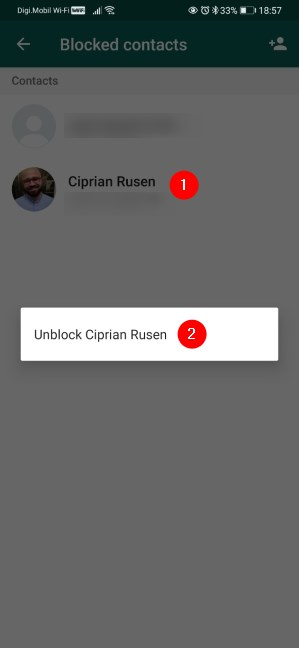
Android için WhatsApp'ta birinin engellemesini kaldırın
iPhone için WhatsApp'ta biri nasıl engellenir veya engeli kaldırılır
WhatsApp, bir iPhone'daki kişileri engellemek için benzer seçenekler sunar. iPhone için WhatsApp'ta birini şu şekilde engelleyebilirsiniz:
Sohbetten iPhone için WhatsApp'ta bir kişi nasıl engellenir veya engeli kaldırılır
iPhone'lar için WhatsApp'ta birini engellemenin veya engellemesini kaldırmanın bir yolu, onlarla sohbet geçmişinizde mevcuttur. Sohbet listenizi açın ve engellenecek kişiyle sohbet geçmişine dokunun. Ekranın üst tarafındaki ismine dokunun.
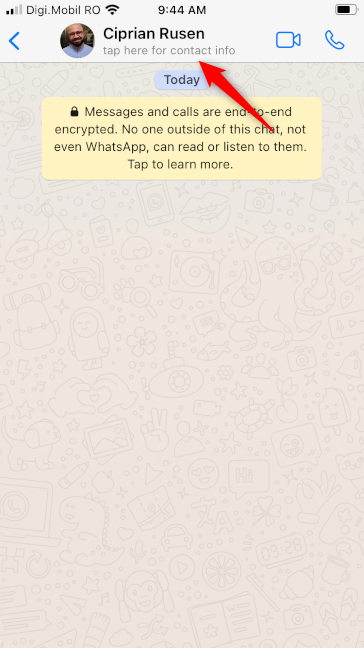
Bir kişinin ayrıntılarını açma
WhatsApp, İletişim Bilgileri ekranını yükler. Üzerinde, Kişiyi Engelle düğmesine dokunun.
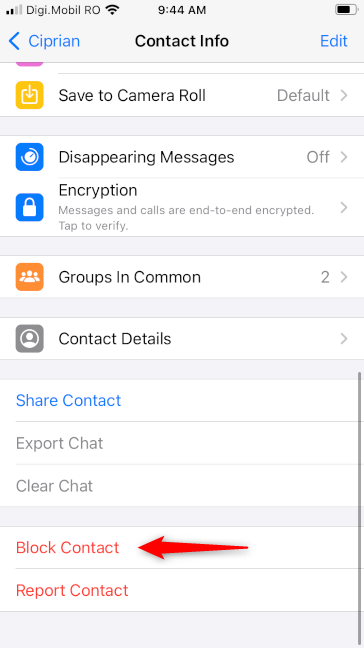
iPhone için WhatsApp'ta birini engelle
Bir kez daha Engelle'ye dokunarak bunu istediğinizi onaylayın .
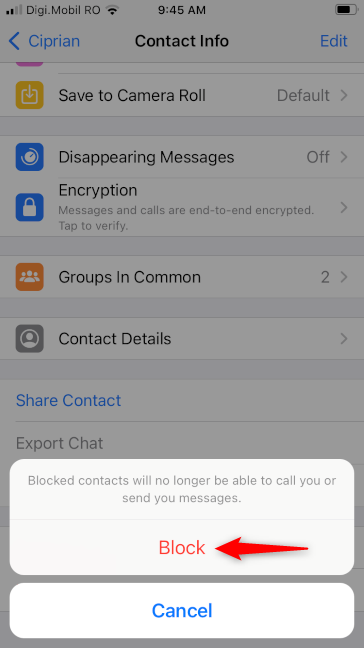
Birini Engellemek istediğinizi onaylayın
Artık o kişiyi WhatsApp'ta başarıyla engellediniz, böylece artık sizinle iletişim kuramaz.
Birinin engellemesini kaldırmak için aynı adımları uygulayın ancak İletişim Bilgileri ekranında Engellemeyi Kaldır'ı seçin .
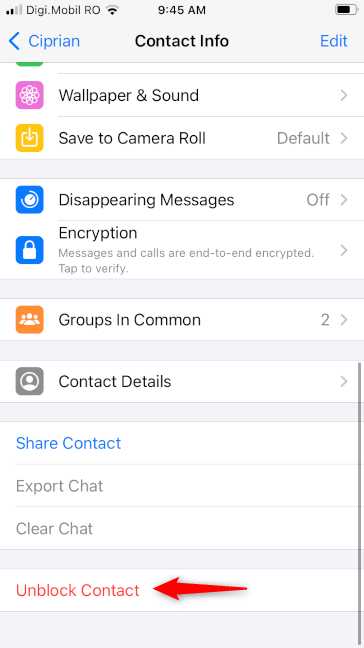
İPhone için WhatsApp'ta bir kişinin engellemesi nasıl kaldırılır
iPhone için WhatsApp'ta Ayarlar'dan bir kişi nasıl engellenir veya engeli kaldırılır
WhatsApp'ı açın ve ekranınızın sağ alt köşesindeki Ayarlar düğmesine dokunun.
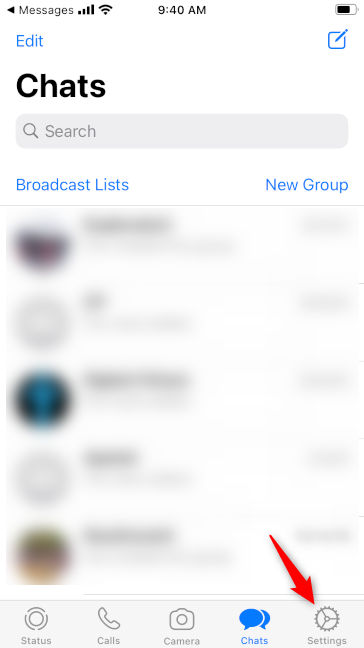
iPhone için WhatsApp'taki Ayarlar düğmesi
Head to your Account settings.
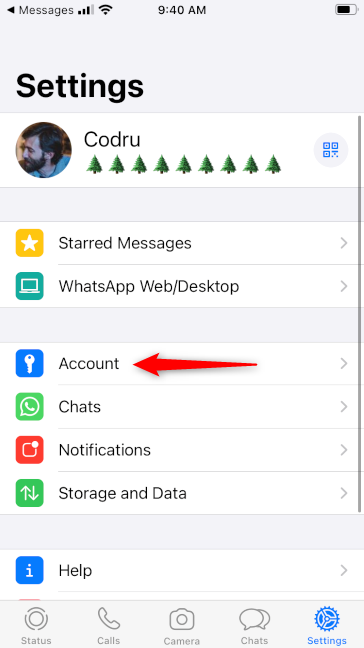
Access the Account settings
Now access your Privacy controls.
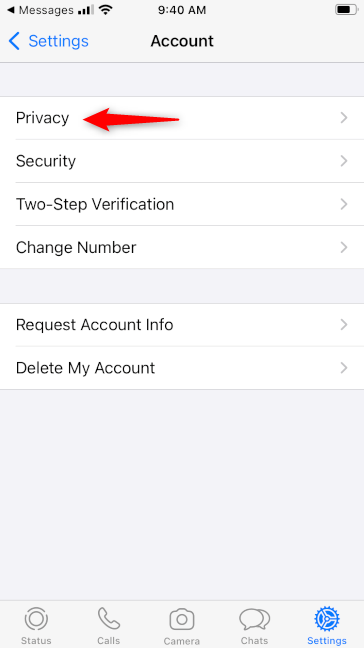
The Privacy entry
Look for the entry called Blocked and tap on it.
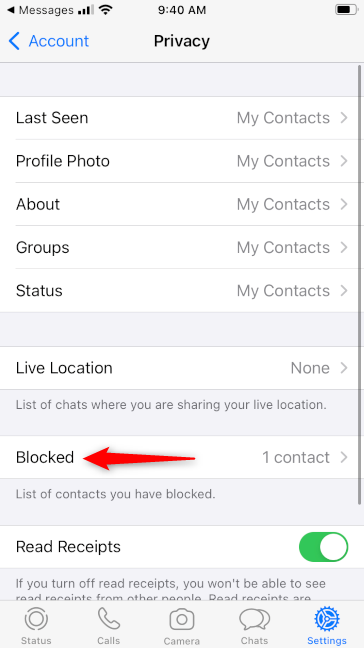
Open the list of Blocked contacts on WhatsApp for iPhone
WhatsApp’s Blocked screen shows you the list of people you already blocked. To block someone else, tap the “Add New…” link.
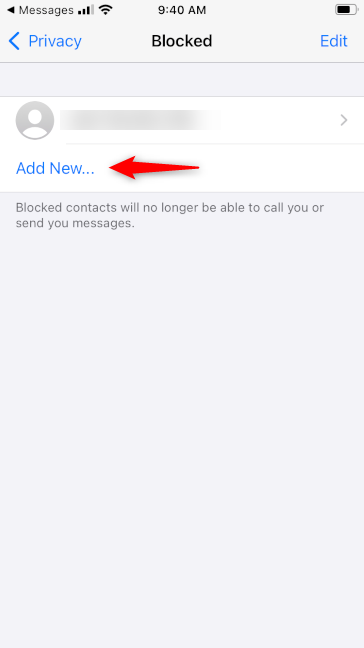
Add New contact to block in WhatsApp for iPhone
Next, WhatsApp shows you your contacts list. You can either scroll until you find the person you want to block or use the search field to find him or her faster. Once you do, tap on his or her name.
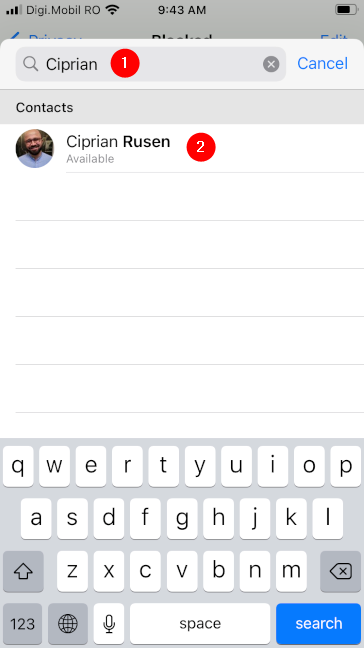
Selecting the person to block on WhatsApp for iPhone
Bu kişi artık Engellenenler listesine eklendi ve artık sizi WhatsApp'ta aramak için mesaj gönderemez.
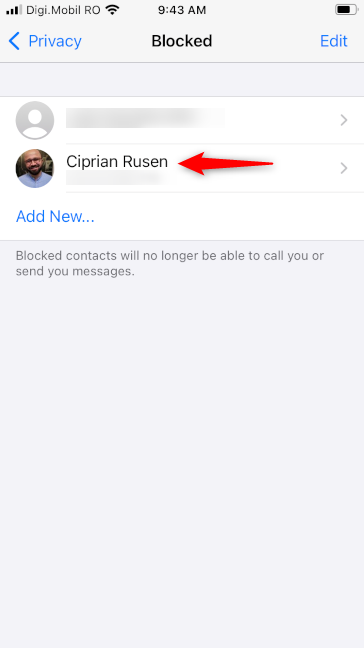
Birisi iPhone için WhatsApp'ta engellendi
iPhone için WhatsApp'ta birinin engellemesini kaldırmak için yukarıda gösterilen adımların aynısını izleyin. Engellenenler listesine geldiğinizde, engellemesini kaldırmak istediğiniz kişiyi ekranın soluna doğru kaydırın. Bunu yaptığınızda, iPhone'unuz Engellemeyi kaldır mesajını gösterir ve yeterince kaydırırsanız, o kişiyi otomatik olarak Engellenen kişiler listesinden kaldırır.
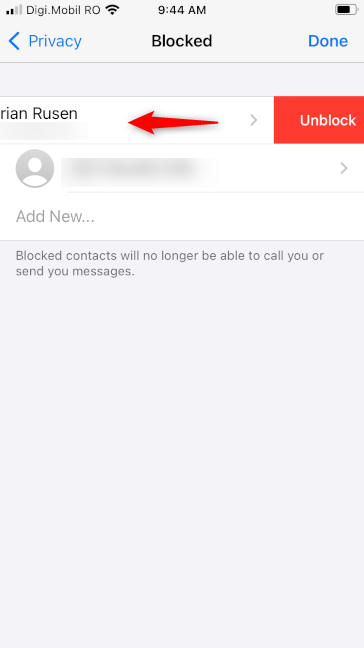
iPhone için WhatsApp'ta birinin engeli nasıl kaldırılır
WhatsApp Web'de biri nasıl engellenir veya engeli kaldırılır
Bazı insanlar WhatsApp Web'i kullanmayı ve akıllı telefonlarını aynı adı taşıyan WhatsApp Web sitesi veya masaüstü uygulamasıyla bağlamayı tercih ediyor . Daha küçük bir ekranda olduğundan daha hızlı yazmanıza ve sohbet etmenize izin verdiği için, bilgisayarınızda veya dizüstü bilgisayarınızdaysanız bunu kullanmak daha rahattır. Neyse ki, WhatsApp Web, telefonunuza erişmenize gerek kalmadan birini engellemenize veya engellemenizi kaldırmanıza da olanak tanır. İşte nasıl:
WhatsApp Web'deki biri sohbetten nasıl engellenir veya engeli kaldırılır
WhatsApp'ta birisini engellemenin veya engellemesini kaldırmanın bir yolu, o kişiyle olan sohbet geçmişinizde mevcuttur. Oraya gidin ve sayfanın sağ üst köşesindeki sohbetin Menü düğmesine tıklayın veya dokunun.
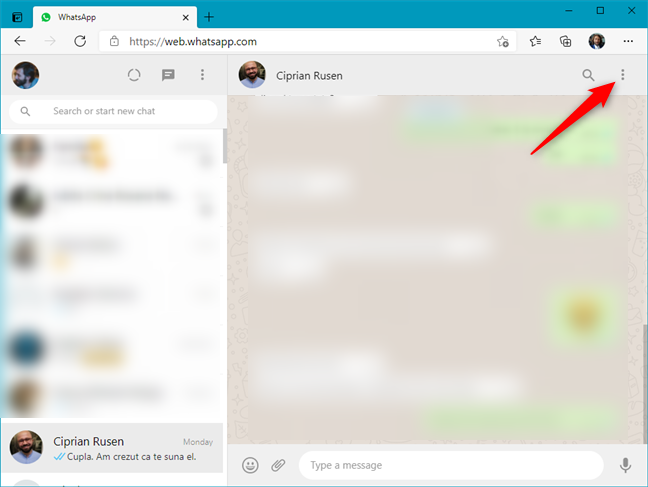
WhatsApp sohbetindeki menü düğmesi
Şimdi İletişim bilgileri menüsü girişine tıklayın veya dokunun .
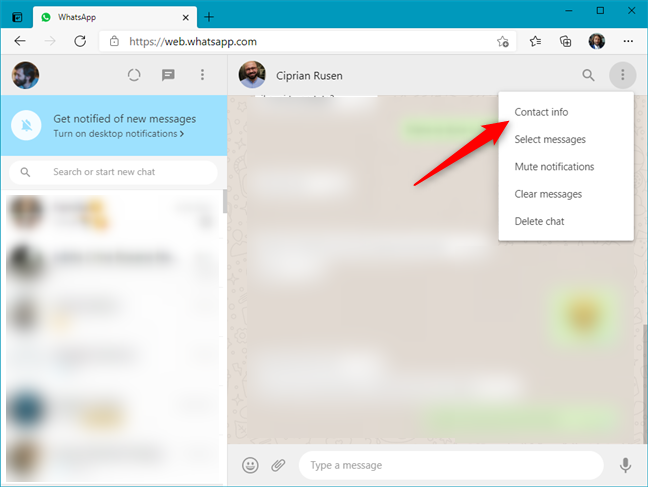
İletişim bilgilerini aç
Alternatif olarak, sohbet menüsünde gezinmek yerine doğrudan kişinin adına da basabilirsiniz.

Bir kişinin ayrıntılar sayfasını açın
İletişim bilgileri bölümünde Engelle düğmesine basın .
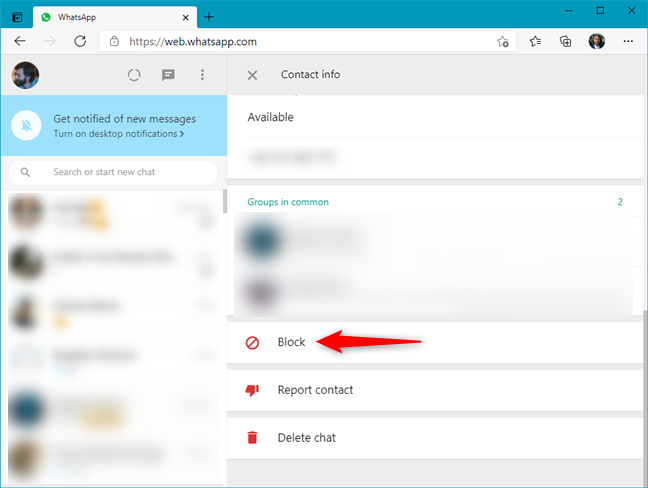
Kişiler sayfasından WhatsApp Web'de biri nasıl engellenir
WhatsApp Web, o kişinin sizinle etkileşime girmesini reddetmek istediğinizi onaylamanızı ister. Bunu yapmak için, bir kez daha Engelle'ye tıklayın veya dokunun ; bundan sonra birisi WhatsApp'ınızda engellenecektir.
WhatsApp Blokunu Onaylayın
WhatsApp Web'de bir kişinin engellemesini kaldırmak için aynı adımları izleyin, ancak İletişim bilgileri sayfasında Engellemeyi kaldır'ı seçin .
Kişiler sayfasından WhatsApp Web'deki birinin engellemesi nasıl kaldırılır
WhatsApp Web'de birisini Ayarlar'dan nasıl engelleyebilir veya engelini kaldırabilirsiniz?
WhatsApp Web arayüzünde, sohbet listesinin üzerinde bulunan Menü düğmesine tıklayın veya dokunun. Dikey olarak yığılmış üç küçük nokta gibi görünüyor.
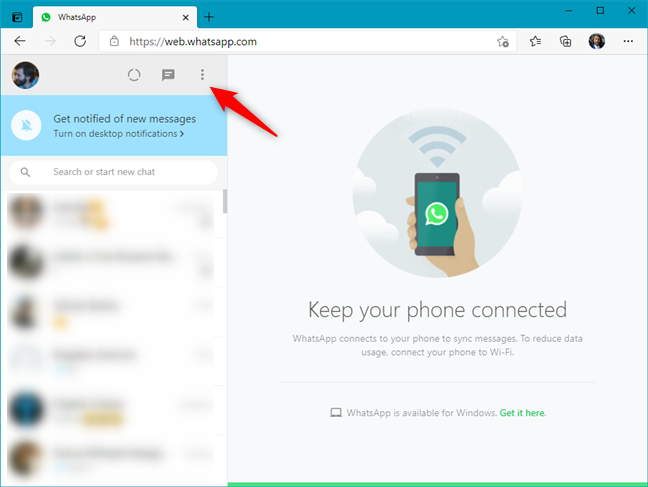
WhatsApp Web'den menü düğmesi
Ayarlar'a gidin .
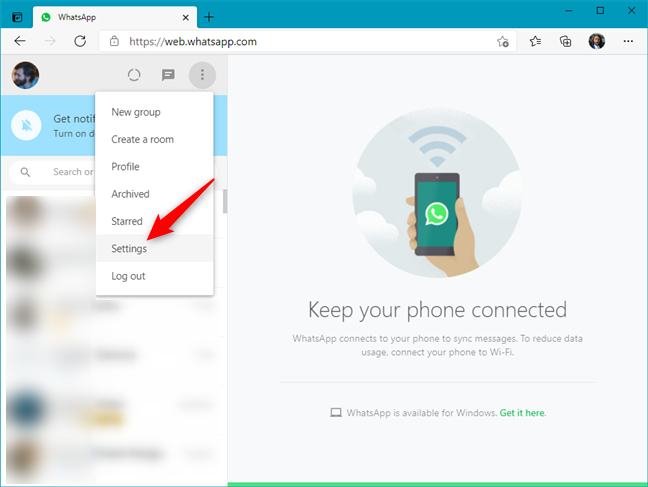
WhatsApp Web'deki Ayarlar
Şimdi Engellenen menü girişine tıklayın veya dokunun .
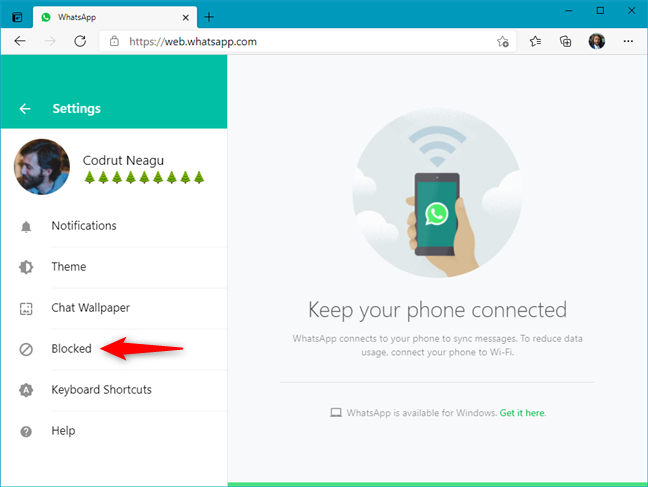
WhatsApp Web'de Engellenenleri Açın
WhatsApp şimdi size Engellenen kişilerin listesini gösteriyor . Yeni birini engellemek için "Engellenen kişiyi ekle" ye basın .
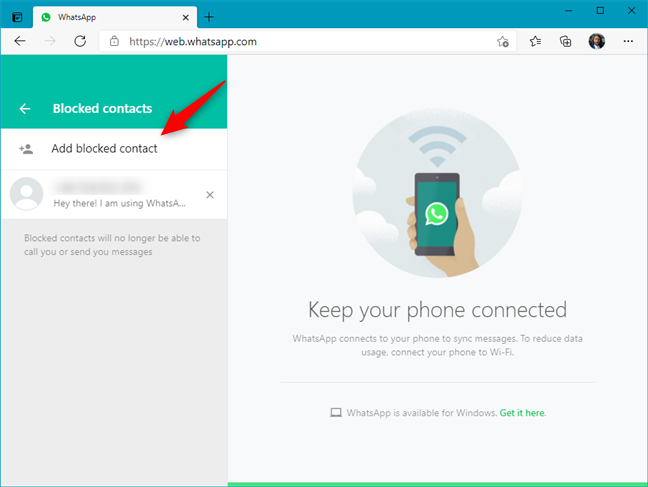
WhatsApp Web'de engellenen kişiyi ekleyin
WhatsApp'ta engellenecek kişiyi bulmak için kişi listenizde gezinin.
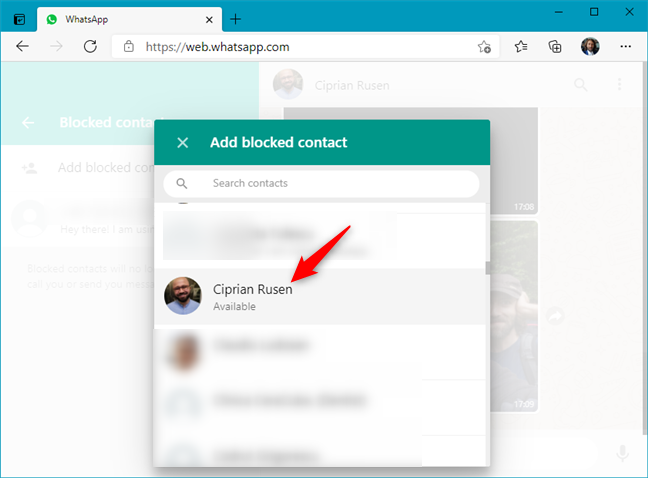
WhatsApp Web'de kimi engelleyeceğinizi seçme
Engellenecek kişiyi bulmak için aramayı da kullanabilirsiniz.
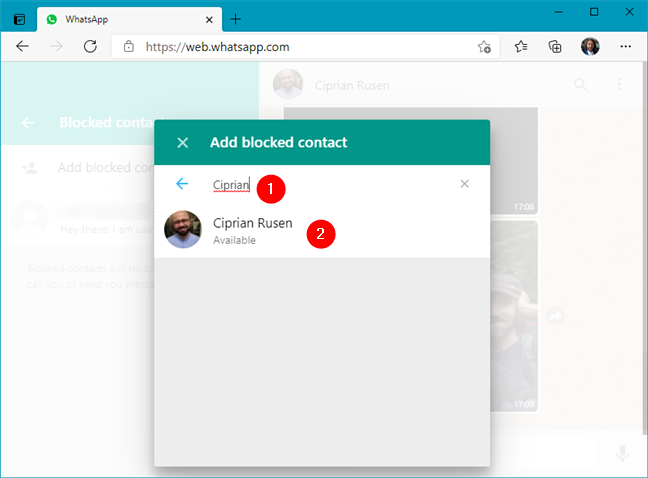
WhatsApp Web'de engellenen kişiyi ekleyin
WhatsApp'ta engellemek istediğinizi bulduktan sonra, ismine tıklayın veya dokunun. Bu, o kişiyi anında WhatsApp tarafından engellenen kişiler listesine ekler.
WhatsApp Web'de engellenen biri
WhatsApp'ta birinin engellemesini kaldırmak için yukarıdaki adımların aynısını izleyin. Engellenen kişiler listesine ulaştığınızda, listedeki adına tıklayın veya dokunun ve bu kişinin Engelini Kaldırmak istediğinizi onaylayın .
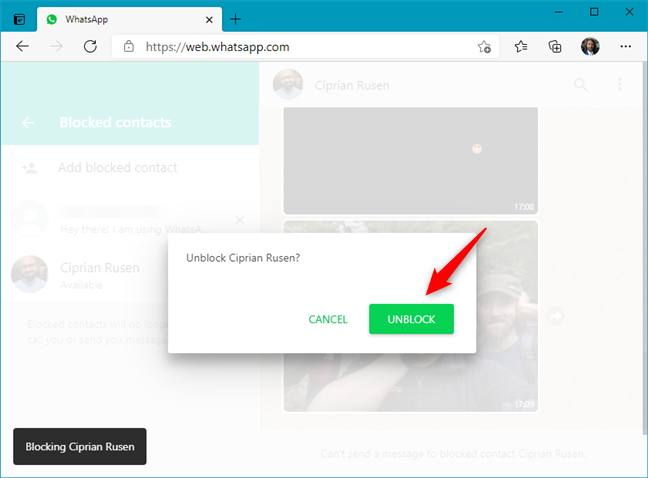
WhatsApp Web'de birinin engeli nasıl kaldırılır
Bu kadar!
WhatsApp'ta birini engelledin mi?
Artık WhatsApp'ta birini nasıl engelleyeceğinizi ve onları engellediğinizde veya engelini kaldırdığınızda insanların ne gördüğünü biliyorsunuz. Yaptın mı? Kişi listenizde engellemek istediğiniz çok kişi var mı? Bunu yapmak için sebepleriniz nelerdi? Aşağıdaki yorumlarda bize bildirin.
Windows 11 cihazındaki parlaklığın ayarlanması için pratik bilgiler. Parlaklık kısayol tuşları ve ayarlama yöntemleri hakkında detaylar.
Windows 10 ve Windows 11
Windows 10
Eğer Samsung telefonunuzda Galaxy AI özelliğini artık kullanmanıza gerek kalmadıysa çok basit bir işlemle kapatabilirsiniz. İşte Samsung telefonlarda Galaxy AI'yı kapatma talimatları.
Instagram'da herhangi bir AI karakteri kullanmanıza gerek yoksa, onu da hızlıca silebilirsiniz. İşte Instagram'da yapay zeka karakterlerini kaldırma rehberi.
Excel'de delta sembolü, Excel'de üçgen sembolü olarak da bilinir, istatistiksel veri tablolarında, artan veya azalan sayıları veya kullanıcının isteğine göre herhangi bir veriyi ifade etmek için çok kullanılır.
Kullanıcılar, tüm sayfaların görüntülendiği bir Google E-Tablolar dosyasını paylaşmanın yanı sıra, bir Google E-Tablolar veri alanını paylaşmayı veya Google E-Tablolar'da bir sayfayı paylaşmayı seçebilirler.
Kullanıcılar ayrıca istedikleri zaman hem mobil hem de bilgisayar sürümlerinde ChatGPT hafızasını kapatmayı özelleştirebiliyorlar. ChatGPT depolamayı devre dışı bırakma talimatlarını aşağıda bulabilirsiniz.
Varsayılan olarak Windows Update güncellemeleri otomatik olarak kontrol eder ve ayrıca son güncellemenin ne zaman olduğunu da görebilirsiniz. Windows'un en son ne zaman güncellendiğini nasıl göreceğinize dair talimatlar aşağıdadır.
Temel olarak iPhone'da eSIM silme işlemini de takip etmemiz oldukça basit. İşte iPhone'da eSIM'i kaldırma talimatları.
iPhone'da Live Photos'u video olarak kaydetmenin yanı sıra, kullanıcılar iPhone'da Live Photos'u Boomerang'a çok basit bir şekilde dönüştürebilirler.
Birçok uygulama, FaceTime görüşmesi yaptığınızda otomatik olarak SharePlay özelliğini etkinleştiriyor; bu da yanlışlıkla yanlış bir düğmeye basmanıza ve yaptığınız görüntülü görüşmeyi mahvetmenize neden olabilir.
Tıkla Yap'ı etkinleştirdiğinizde, özellik çalışır ve tıkladığınız metni veya resmi anlar ve ardından ilgili bağlamsal eylemleri sağlamak için yargılarda bulunur.
Klavye arka ışığını açmak, klavyenin parlamasını sağlayarak, düşük ışık koşullarında çalışırken kullanışlı olabilir veya oyun köşenizin daha havalı görünmesini sağlayabilir. Dizüstü bilgisayar klavye ışıklarını açmanın 4 farklı yolunu aşağıdan seçebilirsiniz.
Windows 10'da Güvenli Mod'a girmenin birçok yolu vardır, Windows'a giremiyorsanız ve giremiyorsanız. Bilgisayarınızı başlatırken Windows 10 Güvenli Mod'a girmek için lütfen WebTech360'ın aşağıdaki makalesine bakın.
Grok AI, kişisel fotoğrafları yeni stillere dönüştürecek şekilde AI fotoğraf üretecini genişletti; örneğin ünlü animasyon filmleriyle Studio Ghibli tarzı fotoğraflar yaratıldı.
Google One AI Premium, kullanıcıların kaydolup Gemini Advanced asistanı gibi birçok yükseltilmiş özelliği deneyimlemeleri için 1 aylık ücretsiz deneme süresi sunuyor.
Apple, iOS 18.4 sürümünden itibaren kullanıcıların Safari'de son aramaların gösterilip gösterilmeyeceğine karar vermelerine olanak tanıyor.
















